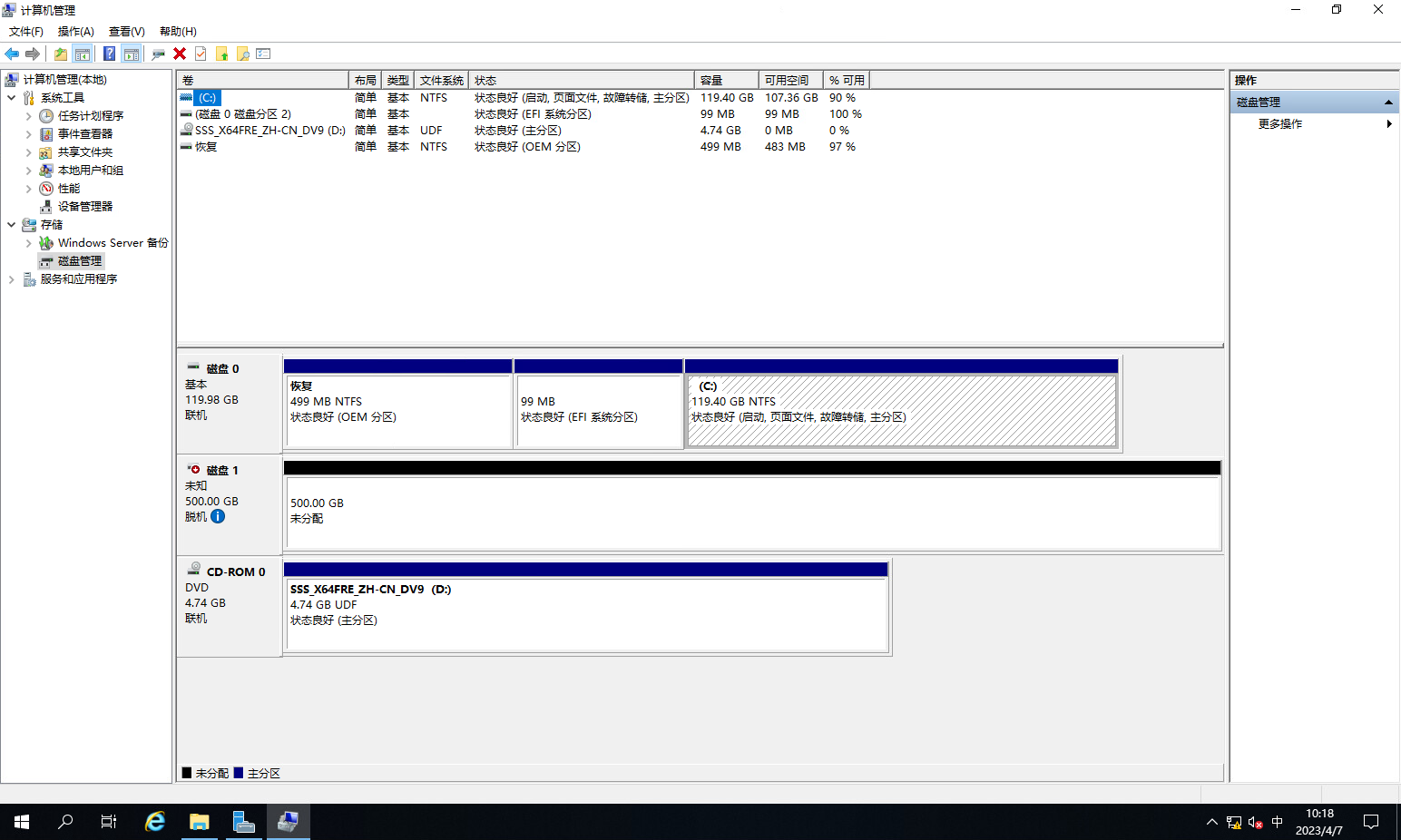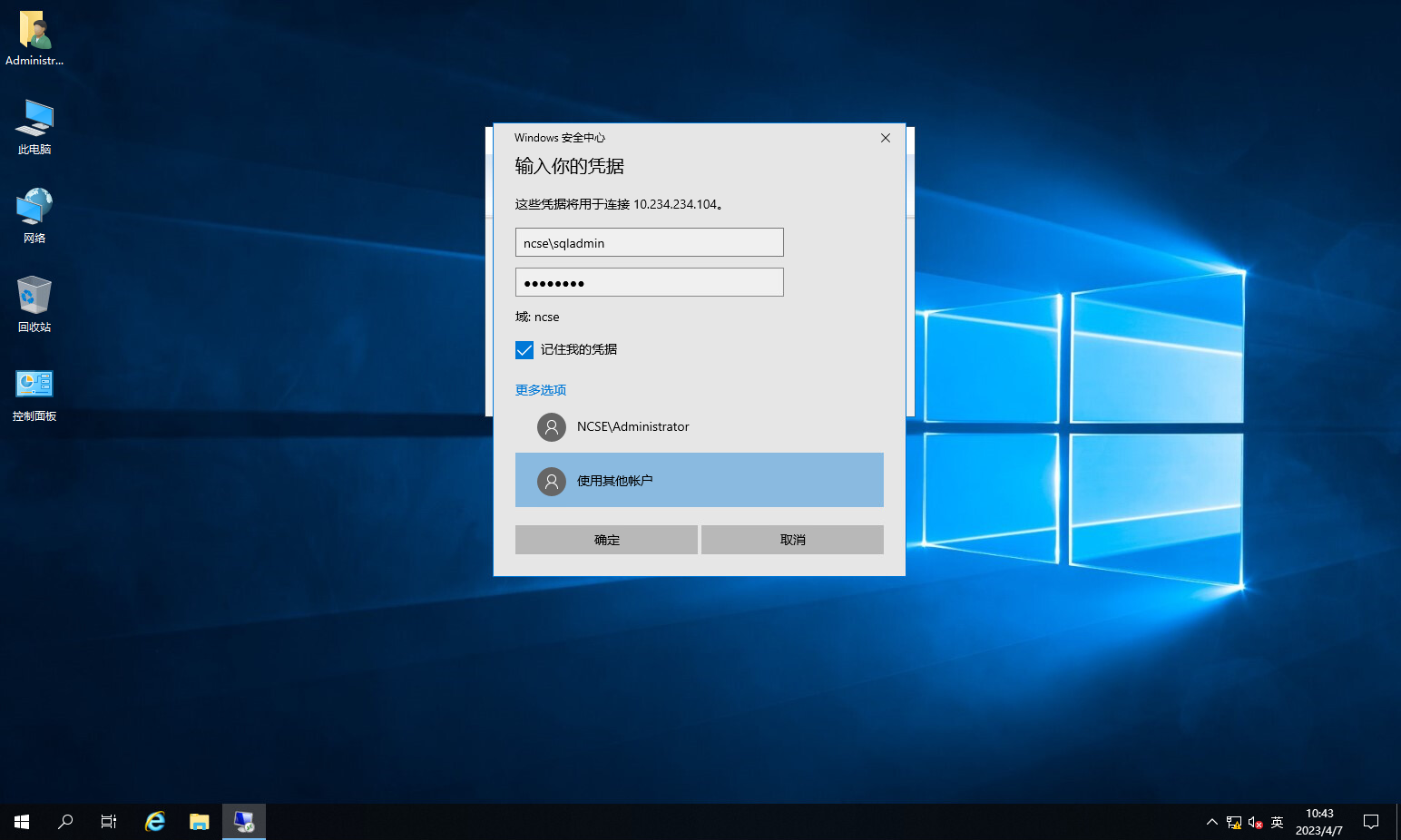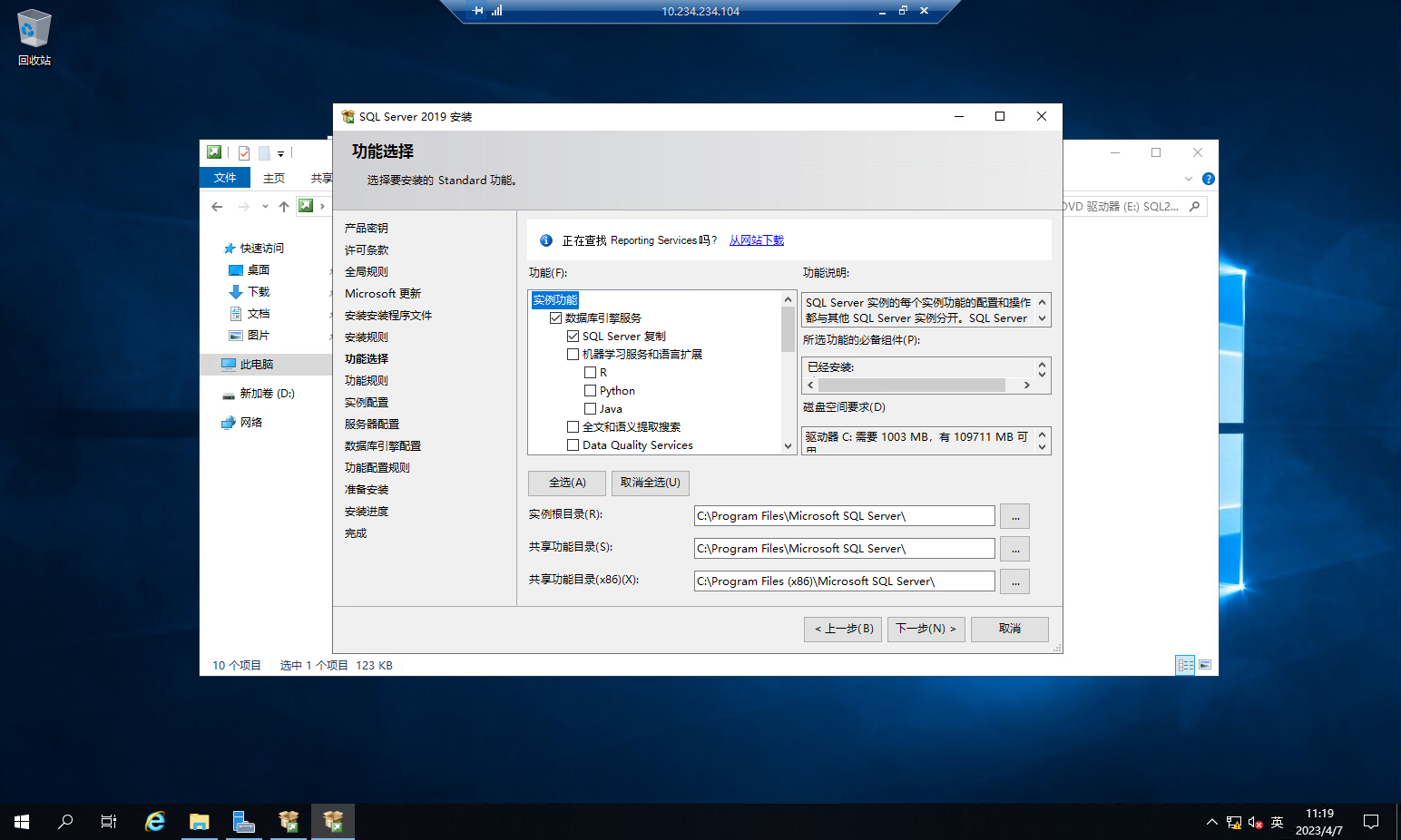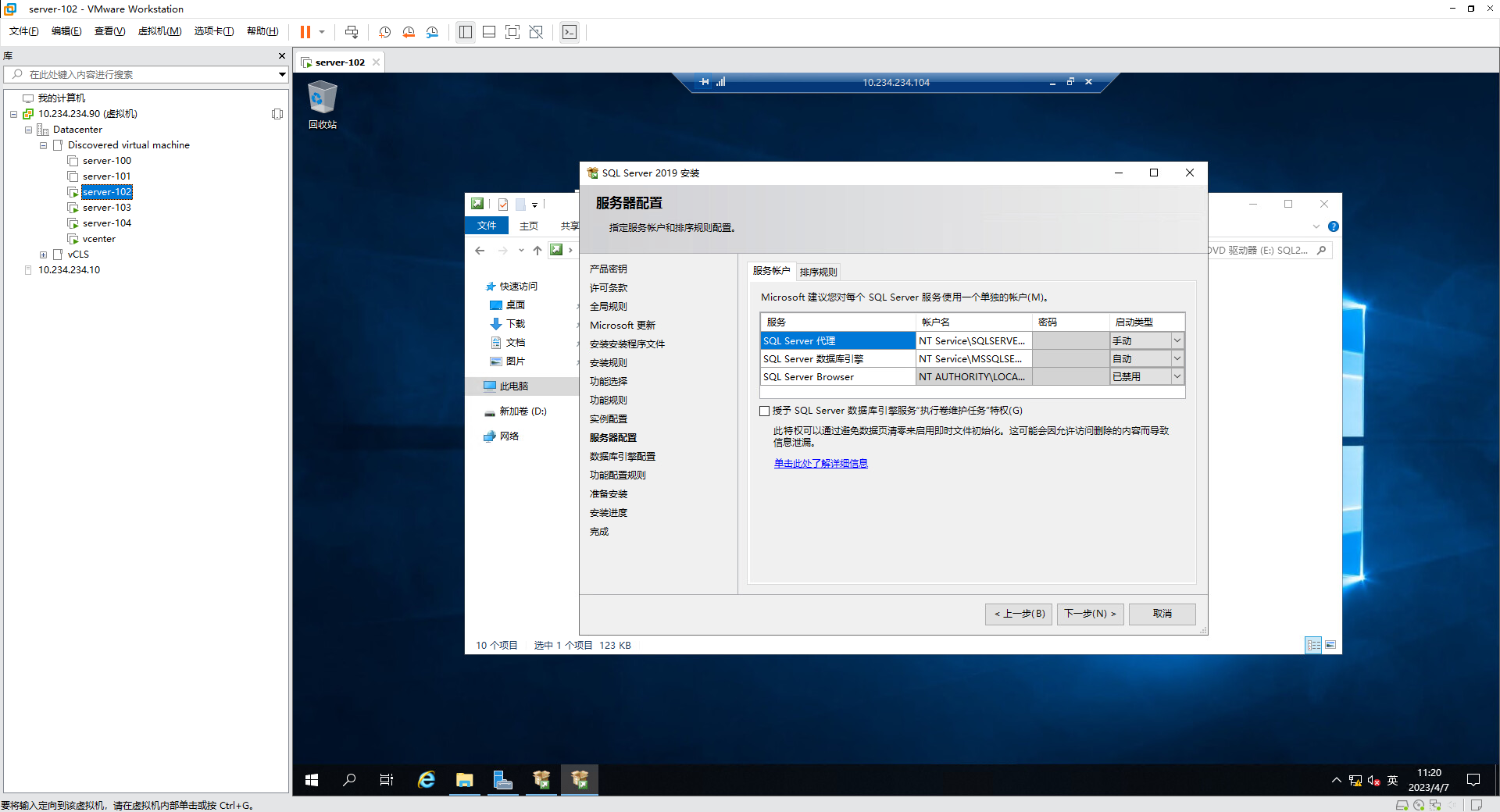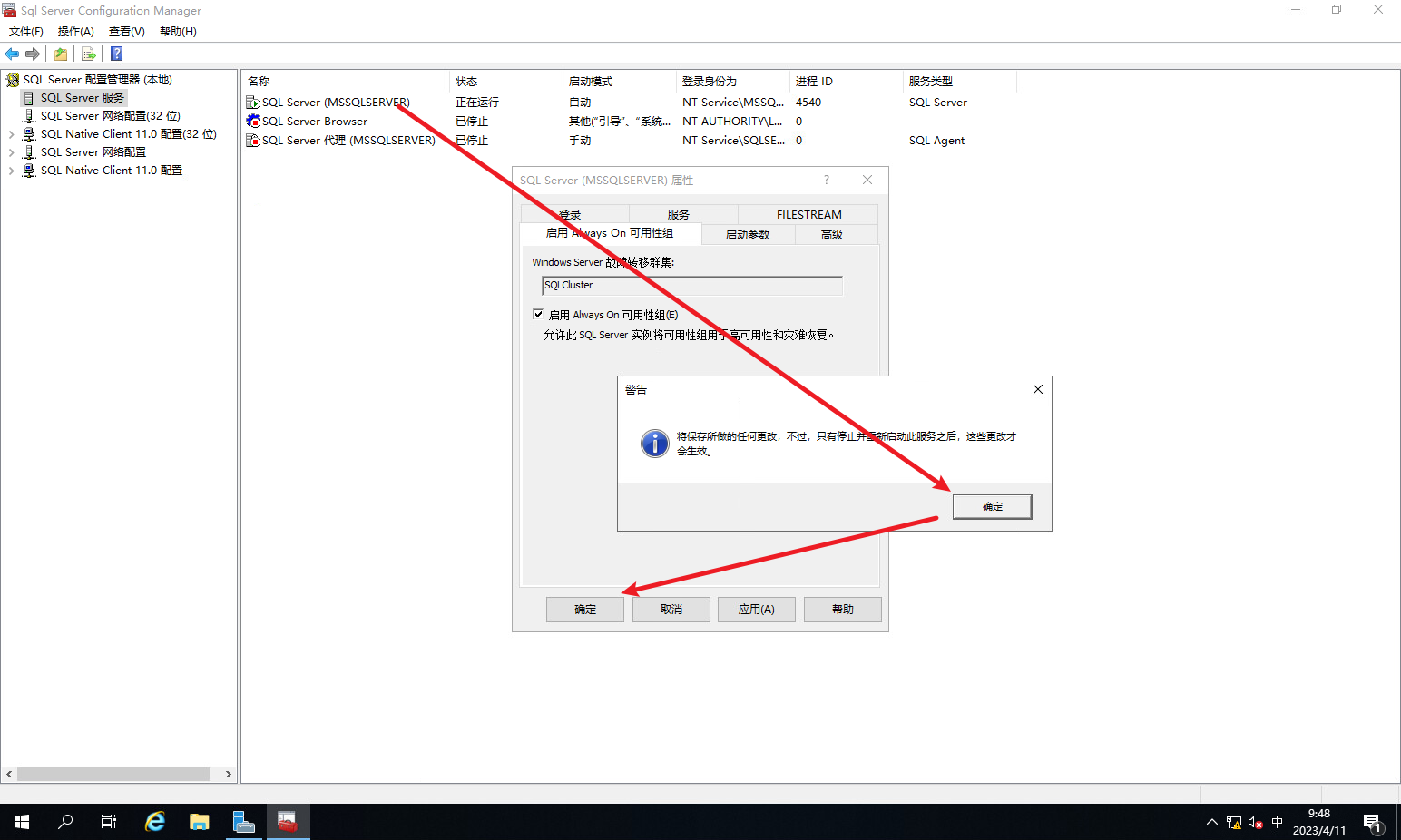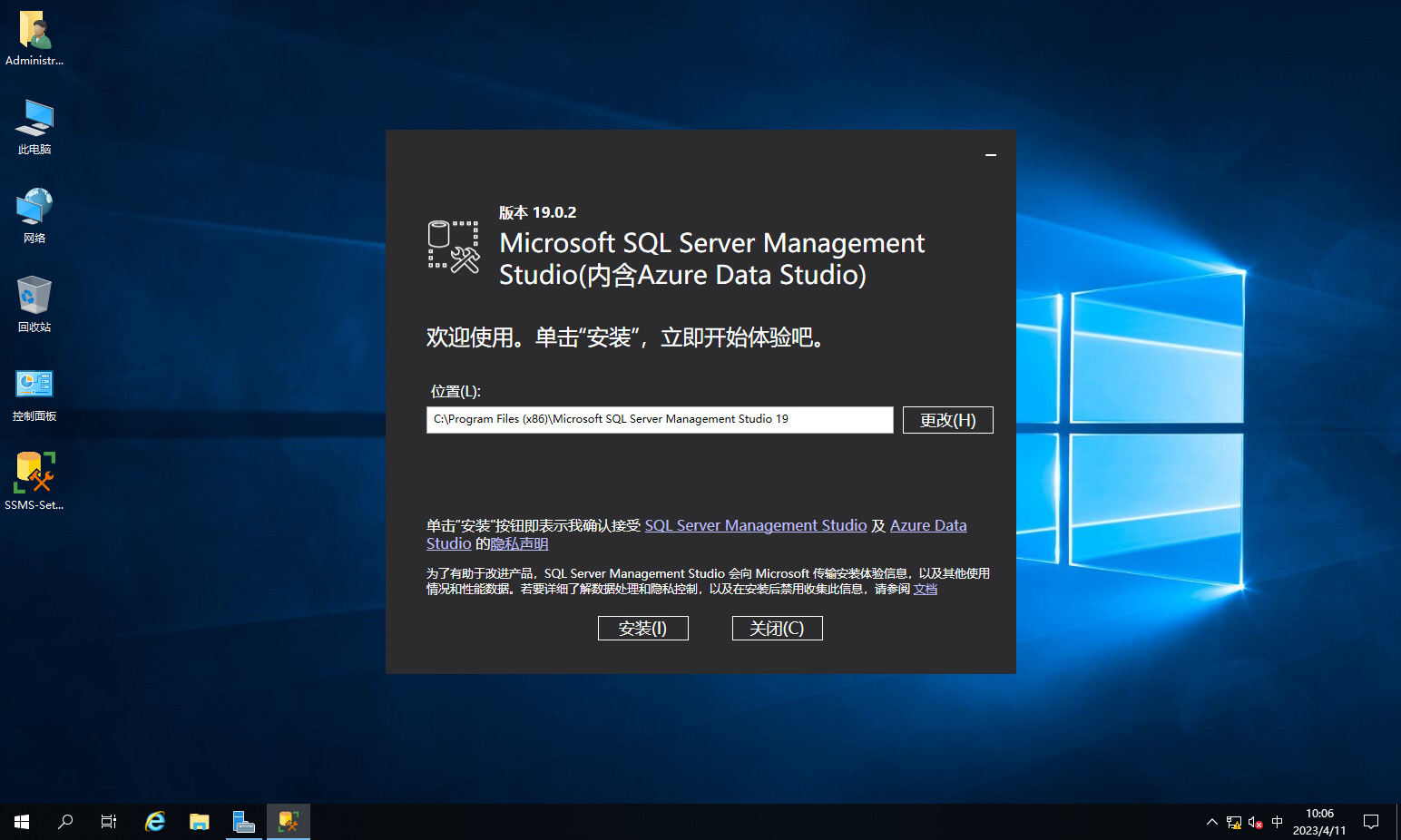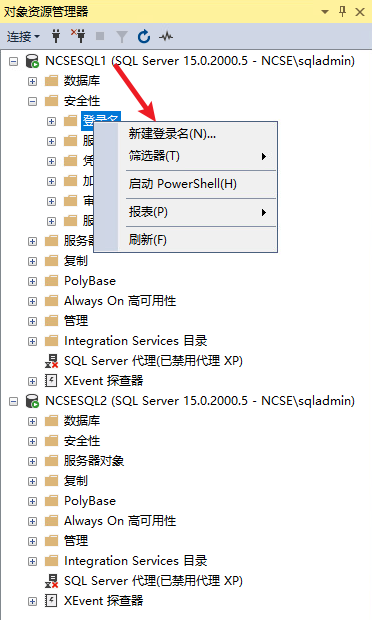5、sql服务器的安装.md 4.8 KB
SQL服务器安装准备
- 创建好SQL服务器后,配置好IP,将DNS指向域控服务器
- 计算机命名并加域
- 为此服务器挂一块500G的D盘,用户存储数据库:
- 创建一个Sqladmin的数据库专用域帐号,并且给提供Domain admin权限,这里是在server-102上面操作
- 登陆成功后点击“服务器管理器”-“添加角色和功能”,选择“故障转移群集”,在弹出的向导中点击添加功能,然后下一步
- 选择自动重启
SQL数据库安装
- 接下来开始安装SQL数据库,挂载对应的CD,选择“Setup”开始安装
- 输入安装密钥,下一步
- 先打开控制面板里的防火墙设置,关闭防火墙,然后下一步
- 选择功能
- 直接下一步
- 选择混合格式,输入两次相同的SA密码,点击添加当前用户,然后再点击数据目录
- 只需要将数据根目录的C改为D即可,下方会自动跟随变更,下一步
- 点击“安装”
故障转移集群配置
如上步骤将另外一台SQL2也做相应的配置网络、加域、安装SQL,即可按如下步骤开始配置故障转移集群:
注:仅需要在SQL1、 SQL2任意一台上配置如下的故障转移群集即可。
- 打开控制面板里的管理工具,双击“故障转移群集管理器”
- 点击右上角的创建群集,下一步
- 分别输入SQL1和SQL2两台服务器的FQDN全称,点击添加
- 完成后下一步
- 设置一个群集名称及IP地址:
- 点击完成
- 状态都是正常,完成配置
启用AlwaysON
- 分别登陆到SQL1和SQL2上将SQL的“启用AlwaysON可用性组”功能给钩选上
- 打开“SQL Server Configuration Manager”工具,定位到SQL Server服务,双击”SQL Server(MSSQLSERVER)“,选中”AlwaysON高可性“的标签卡,勾选上”启用AlwaysON可用性组“,确定,确定。
- 按下图操作重启” SQL Server(MSSQLSERVER)“服务。
安装Studio
- 在某台SQL服务器安装Studio管理工具,这里选择SQL1
- 安装完成后点击重启,在开始菜单找到:Microsoft SQL Server Manager管理工具
- 使用登陆的SQLADMIN域帐号认证登陆,SQL1数据库
- 选择“数字引擎”
- 在服务名称输入:SQL的计算机名,同样也是使用SQLADMIN域帐号登陆
- 授权ctx帐号的访问权限
- 输入要授权的域帐号
- 赋予“sysadmin”的权限
- SQL2做类似的操作